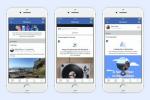Om du någonsin har tittat på en annan persons eller varumärkes Instagram-kontoprofil, har du förmodligen lagt märke till en serie små cirklar på dem. De är vanligtvis färgglada och verkar ofta designade med ett syfte. Men de är inte bara till för att vara estetiskt tilltalande.
Innehåll
- Vad är ett Instagram-höjdpunktsomslag?
- Hur man gör ett Instagram-höjdpunktsomslag
- Hur man lägger till ett Instagram-höjdpunktsomslag
Om du trycker på dem kommer de vanligtvis att öppna vad som är känt som en Instagram-höjdpunkt. A Highlight är i princip bara en Instagram Story som har valts ut för att visas permanent på en given användares profil. Berättelser varar vanligtvis bara i 24 timmar, men om du väljer att visa dem som en höjdpunkt kan de liksom leva för evigt på din profil.
Rekommenderade videor
Måttlig
30 minuter
Instagram-mobilappen
En Instagram-berättelse som du vill lägga till en höjdpunktsomslag till
En bild som du vill använda för ditt highlight-omslag
Men tillbaka till de kretsarna. De kallas highlight-omslag. Och de är liksom en viktig ingångspunkt, eller hur? Speciellt om du är ett varumärke, vill du att omslagen ska återspegla vem du är som företag eller person och locka folk att titta på dessa berättelser.
Om det är ditt mål kan vi ge dig några tips om hur du förbättrar ditt omslagsspel på Instagram så att du kan nå det. I den här guiden går vi igenom vad ett highlight-omslag är, hur man gör ett och sedan hur man lägger till ditt highlight-omslag till din Instagram-höjdpunkt.

Vad är ett Instagram-höjdpunktsomslag?
Enkelt uttryckt är ett Instagram-höjdpunktsomslag en av de där små cirkelikonerna på en Instagram-kontoprofil som, när du trycker på den, öppnar dess relaterade Instagram Highlight. Bilden du ser på omslaget är vanligtvis (men inte alltid) den första bilden i själva Highlight-bildspelet.
Markeringsomslaget har vanligtvis som standard vad den första bilden är. (Det finns andra sätt att välja en annan bild som ditt omslag, men mer om det senare.) Men hur som helst kommer du att vill se till att bilden ser lika estetiskt tilltalande ut och lika relevant för ditt varumärke eller berättande som möjlig. I de följande två avsnitten kommer vi att gå igenom hur du kan göra det.
Hur man gör ett Instagram-höjdpunktsomslag
I de följande stegen går vi igenom grunderna i vad som krävs för att designa ditt eget Instagram-högdagsomslag. Istället för att bara använda den första bilden i din berättelse som standard, kan du skapa din egen omslagsbild och sedan använda den det som den första bilden i din Story så att den visas först i din Highlight, och sedan används som din highlight omslag. Eller så kan du skapa din egen omslagsbild och sedan lägga till den som omslag när appen uppmanas till det. På så sätt behöver inte omslagsbilden vara en del av din Highlight.
Steg 1:Använd en tjänst som Canva för att designa dina egna highlight-omslag. Om du vill gå vägen att skapa dina egna highlight-omslag (men inte nödvändigtvis helt från början), bör du överväga att använda en grafisk designplattform som Canva. Canva har tusentals gratis omslagsmallar för höjdpunkter att välja mellan som du sedan kan anpassa och använda för dina egna syften.
Och sedan när du är klar med att redigera dina omslag på Canvas bildredigerare online kan du bara ladda ner dem och infoga dem i dina berättelser, eller när du uppmanas att redigera ditt omslag samtidigt som du skapar en ny Highlight eller redigerar en befintlig Highlight, kan du trycka på fotoikonen för att lägga till en av dina Canva-designade bilder som omslag.

Steg 2:Det finns designregler för att göra highlight-omslag. Så följ dem. Om du inte ska använda en färdig mall för att skapa dina egna highlight-omslag måste du göra se till att du följer några designregler först så att dina gör-det-själv-överdrag fortfarande ser polerade ut och professionell.
Enligt mjukvaruutvecklaren för sociala medier Buffer, dina omslagsbilder för höjdpunkten ska ha följande:
- Designelementen ska vara centrerade så att de alla passar bra när Instagram beskär din bild till sin höjdpunktscirkel.
- Bildstorleken bör vara: 1080 x 1920
- Bildförhållandet bör vara: 9:16

Relaterad
- De 10 stora sätten att trådar skiljer sig helt från Twitter
- Hur du ställer in ditt Facebook-flöde för att visa de senaste inläggen
- Meta har redan verifierat mig för att påverka val — så varför måste jag betala för en bock?
Steg 3:Glöm inte att använda bildtexten under dina höjdpunkter. När du skapar en höjdpunkt får du möjlighet att skriva en liten bildtext för ditt höjdpunktsomslag. Varsågod och skriv en om du har en snabb eller minnesvärd bildtext/titel för din höjdpunkt.
Du kan lägga till emojis här också. Ha kul med det. Bildtexten är ännu ett sätt att uppmärksamma dina höjdpunkter. Dessutom kan det ge en annan ledtråd till dina tittare om vad den höjdpunkten kommer att handla om.
Hur man lägger till ett Instagram-höjdpunktsomslag
Det finns flera sätt att lägga till ett Instagram Highlight-omslag. Du kan inkludera din önskade omslagsbild i din ursprungliga Instagram Story som den första bilden, och din Highlight kan som standard använda den som omslagsbild.
Du kan välja en annan bild från din berättelse som omslagsbild. Du kan välja en helt annan bild från din telefon medan du skapar höjdpunkten. Du kan till och med redigera omslaget till en befintlig Highlight och välja en annan omslagsbild från höjdpunktsberättelsen eller välja en annan bild från din telefon – massor av möjligheter. I den här guidens syften kommer vi att fokusera på två huvudmetoder: en för medan du skapar en högdager och en för att ändra omslaget till en befintlig högdager.
Steg 1:När du skapar en höjdpunkt:
Välj din Profil bildikon. Välj sedan Plustecken ikon > Berättelsens höjdpunkt. Välj de bilder du vill inkludera i din Highlight. Välj Nästa.
På Titel skärm, om så önskas, ange din bildtext i området med den blinkande markören. Välj sedan Redigera omslag om du vill ändra standardomslagsbilden till en annan.
Välj sedan antingen en annan bild från din Highlight som omslag eller välj en annan bild från din telefon genom att välja Bild ikonen längst ned på skärmen. Om du valde att göra det senare, välj den bild du vill ha från nästa skärm och välj sedan Pil ikonen i det övre högra hörnet. Välj sedan Gjort. Välj sedan Gjort igen.

Steg 2:Ändra omslaget till en befintlig Highlight:
Öppna Instagram-mobilappen. Välj din Profilbild ikonen i det nedre högra hörnet av skärmen. Tryck länge på Markera omslagscirkelikonen du vill redigera.
Välj från menyn som dyker upp Redigera markering. Välj Redigera omslag.
Sedan kan du antingen välja en annan bild från din Highlight som höjdpunktsomslag, eller så kan du välja Bild ikonen längst ned på skärmen för att välja en annan bild från din telefon. Om du väljer ett annat foto från din Highlight, välj sedan Gjort. Och välj sedan Gjort igen.
Å andra sidan, om du väljer Bild ikon, välj det foto du vill ha på nästa skärm > välj Pil ikon > välj Gjort. Välj Gjort igen.

Redaktörens rekommendationer
- Hur man blir verifierad på Instagram-trådar
- Instagram-trådar: vad du behöver veta och hur du registrerar dig
- Hur du inaktiverar ditt Instagram-konto (eller tar bort det)
- TikTok VD möter kongressen på torsdag. Så här tittar du
- Hur man kör en gratis bakgrundskontroll
Uppgradera din livsstilDigitala trender hjälper läsare att hålla koll på den snabba teknikvärlden med alla de senaste nyheterna, roliga produktrecensioner, insiktsfulla redaktioner och unika smygtittar.